Με τη χρήση τριών διαφορετικών εκδόσεων των Windows τώρα, πιθανότατα θα προσπαθήσετε να μοιραστείτε αρχεία ή εκτυπωτές μεταξύ τους. Σήμερα ρίχνουμε μια ματιά στον τρόπο κοινής χρήσης αρχείων και εκτυπωτών μεταξύ των υπολογιστών Vista και Windows 7.
Σε αυτό το παράδειγμα βρισκόμαστε σε ένα βασικό οικιακό δίκτυο χρησιμοποιώντας τα Windows 7 Ultimate (έκδοση 64-bit) και τα Windows Vista Home Premium SP2 (έκδοση 32-bit).
Ορίστε τις ρυθμίσεις κοινής χρήσης των Windows 7
Στο μηχάνημα των Windows 7 πρέπει να ρυθμίσουμε ορισμένα πράγματα στις Ρυθμίσεις κοινής χρήσης για προχωρημένους. Πρώτος τύπος δίκτυο και κέντρο κοινής χρήσης στο πλαίσιο αναζήτησης στο μενού Έναρξη και πατήστε Enter.
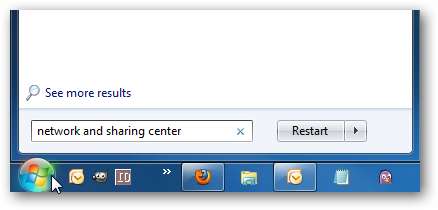
Στη συνέχεια κάντε κλικ στο Αλλαγή σύνθετων ρυθμίσεων κοινής χρήσης…
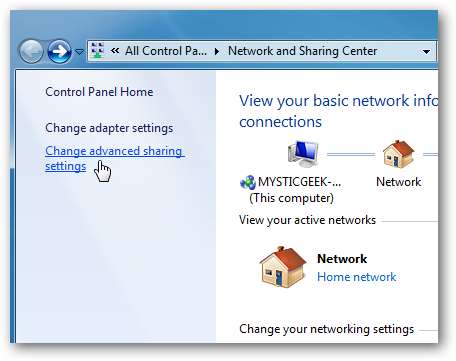
Τώρα στις Σύνθετες ρυθμίσεις κοινής χρήσης, βεβαιωθείτε ότι έχετε ενεργοποιήσει την ανακάλυψη δικτύου, την κοινή χρήση αρχείων και εκτυπωτών και την κοινή χρήση δημόσιων φακέλων. Βεβαιωθείτε ότι είναι ενεργοποιημένα τόσο στο προφίλ οικίας ή εργασίας όσο και στο δημόσιο προφίλ.
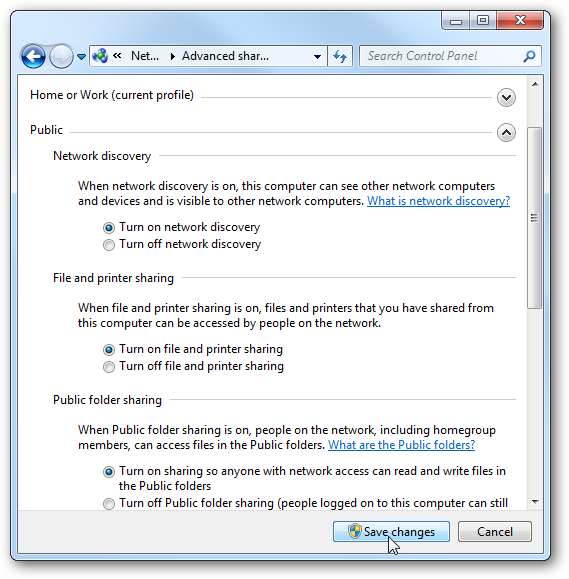
Ανάλογα με τη ρύθμισή σας, ίσως θέλετε να απενεργοποιήσετε την κοινή χρήση με κωδικό πρόσβασης. Διαφορετικά, θα πρέπει να εισαγάγετε τον κωδικό πρόσβασης για κάθε μηχάνημα, κάτι που δεν είναι τόσο μεγάλο. Η απενεργοποίησή της ενώ τη ρυθμίζετε καθιστά τα πράγματα λίγο πιο εύκολα, αλλά αποθηκεύοντας ένα βήμα.
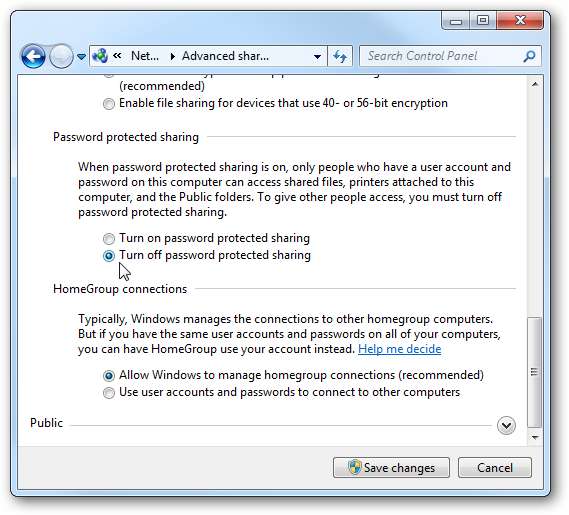
Ορίστε τις ρυθμίσεις κοινής χρήσης Vista
Στο μηχάνημα Vista πρέπει να ελέγξουμε ξανά και να βεβαιωθούμε ότι οι ρυθμίσεις κοινής χρήσης είναι έτοιμες. Κάντε δεξί κλικ στο Δίκτυο και επιλέξτε Ιδιότητες.

Ανοίγει το Κέντρο δικτύου και κοινής χρήσης. Στην ενότητα Κοινή χρήση και ανακάλυψη πρέπει να ενεργοποιήσουμε την κοινή χρήση αρχείων, την κοινή χρήση φακέλων και την ανακάλυψη δικτύου.
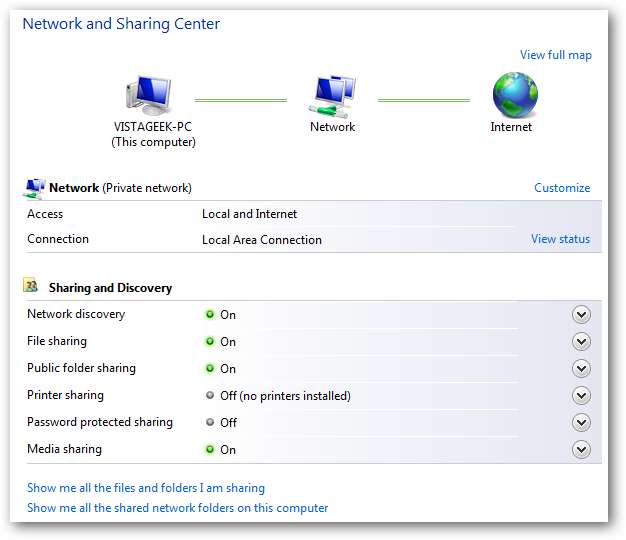
Επίσης στο μηχάνημα Vista ίσως θέλετε να απενεργοποιήσετε την κοινή χρήση προστατευμένων με κωδικό πρόσβασης… αλλά εξαρτάται πλήρως από εσάς.
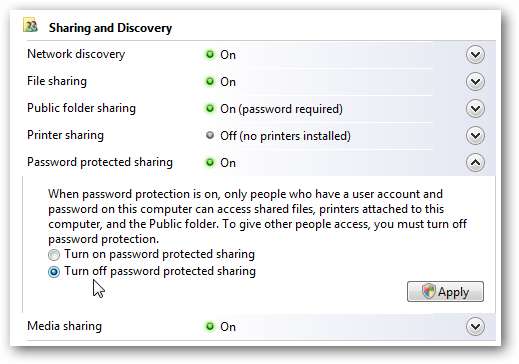
Κοινή χρήση αρχείων Προβολή Windows 7
Τώρα που έχουμε τις σωστές ρυθμίσεις σε κάθε μηχάνημα, ήρθε η ώρα να το δοκιμάσουμε. Ανοίξτε το Δίκτυο στο μηχάνημα των Windows 7 και θα πρέπει να δείτε όλα τα μηχανήματα στο δίκτυο. Το μηχάνημα Vista σε αυτό το παράδειγμα είναι VISTAGEEK-PC.
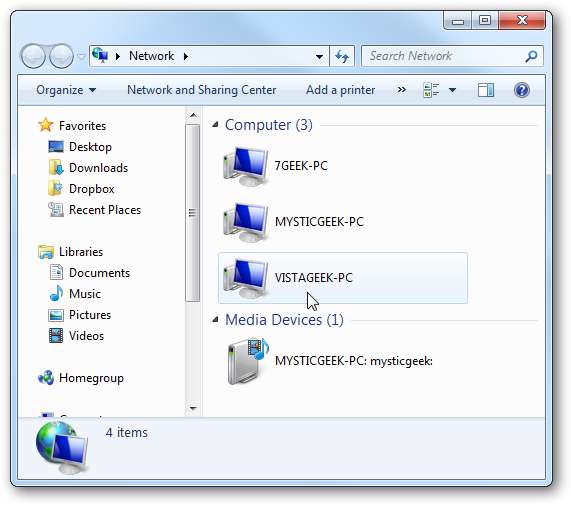
Δεν ήταν απαραίτητο να εισαγάγετε έναν κωδικό πρόσβασης για πρόσβαση στο μηχάνημα Vista, επειδή η προστασία με κωδικό πρόσβασης είναι απενεργοποιημένη. Αλλά τώρα μπορείτε να δείτε και να δείτε τους κοινόχρηστους φακέλους. Σε αυτό το παράδειγμα κοινόχρηστοι και κατάλογοι χρηστών είναι κοινόχρηστοι.
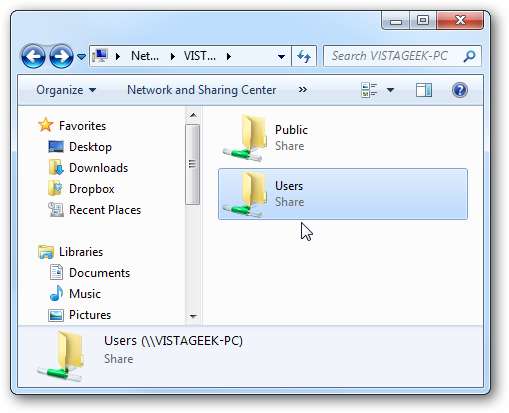
Κοινή χρήση αρχείων Vista View
Τώρα στον υπολογιστή Vista, κάντε διπλό κλικ στο Δίκτυο και θα πρέπει να δείτε τον υπολογιστή Windows 7 (όπου σε αυτήν την περίπτωση είναι MYSTICGEEK-PC).
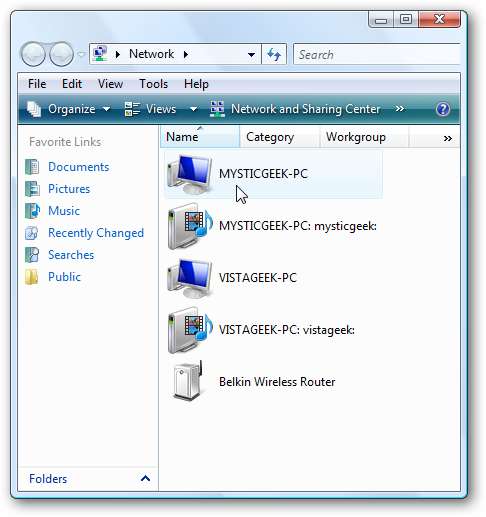
Ενεργοποίησα την προστασία με κωδικό πρόσβασης στο μηχάνημα των Windows 7, ώστε να μπορούμε να ρίξουμε μια ματιά στην οθόνη σύνδεσης που θα εμφανιστεί πριν από τη σύνδεση.

Στη συνέχεια, θα δείτε τους κοινόχρηστους φακέλους και τις συσκευές. Εδώ μπορείτε να δείτε ότι ο εκτυπωτής HP που είναι συνδεδεμένος στο μηχάνημα Windows 7 είναι διαθέσιμος.
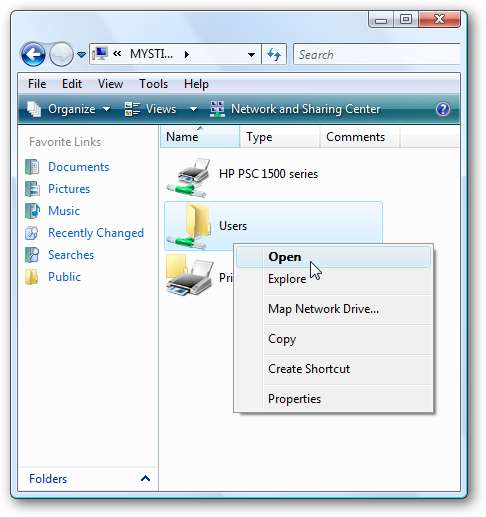
Και μπορείτε να συνεχίσετε την περιήγηση σε όλους τους διαθέσιμους κοινόχρηστους φακέλους και αρχεία.
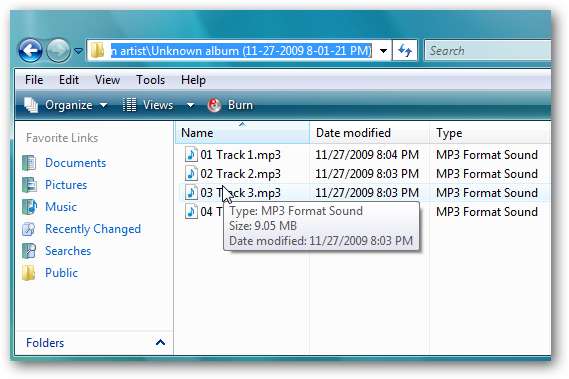
Κοινή χρήση εκτυπωτή
Όπως δείξαμε παραπάνω, μπορείτε να δείτε τον εκτυπωτή συνδεδεμένο στα Windows 7. Ας βεβαιωθούμε ότι μπορούμε να συνδεθούμε σε αυτόν και να εκτυπώσουμε ένα δοκιμαστικό έγγραφο. Στα Vista κάντε κλικ στο μενού Έναρξη και πληκτρολογήστε εκτυπωτές στο πλαίσιο αναζήτησης και πατήστε Enter.
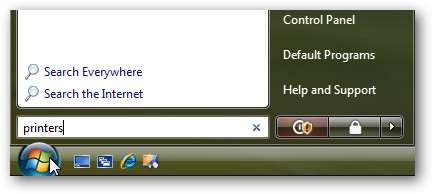
Κάντε δεξί κλικ στον κοινόχρηστο εκτυπωτή και επιλέξτε Ιδιότητες.
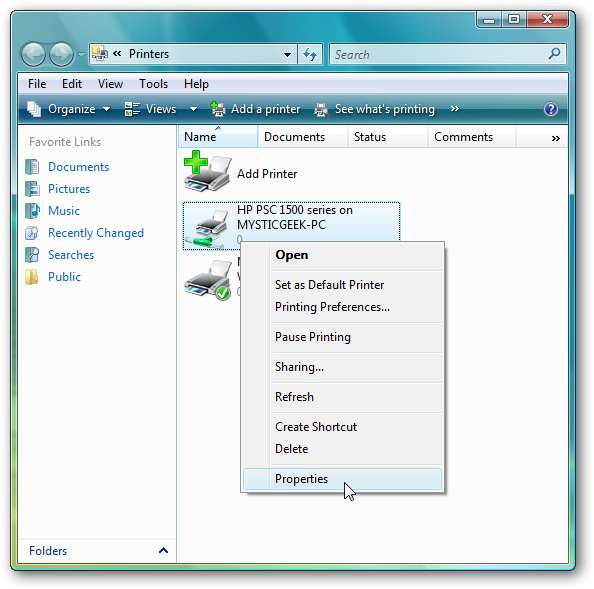
Στην καρτέλα Γενικά κάντε κλικ στο κουμπί Εκτύπωση δοκιμαστικής σελίδας.
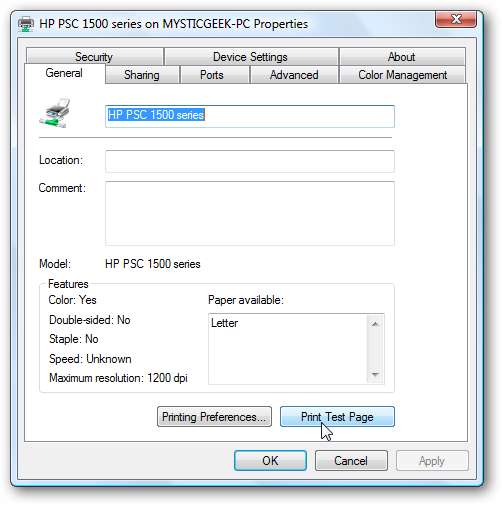
Εμφανίζεται το ακόλουθο μήνυμα ενώ η δοκιμαστική σελίδα εκτυπώνεται στον εκτυπωτή που είναι συνδεδεμένος στον υπολογιστή σας Windows 7.
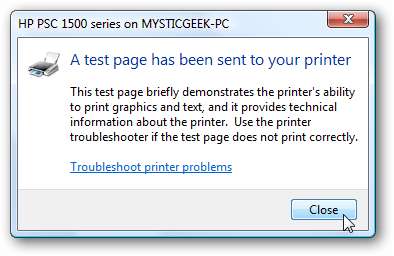
Μια άλλη δοκιμή που ίσως θέλετε να εκτελέσετε είναι να ανοίξετε ένα δοκιμαστικό έγγραφο και να βεβαιωθείτε ότι μπορείτε να το εκτυπώσετε στον εκτυπωτή Windows 7.
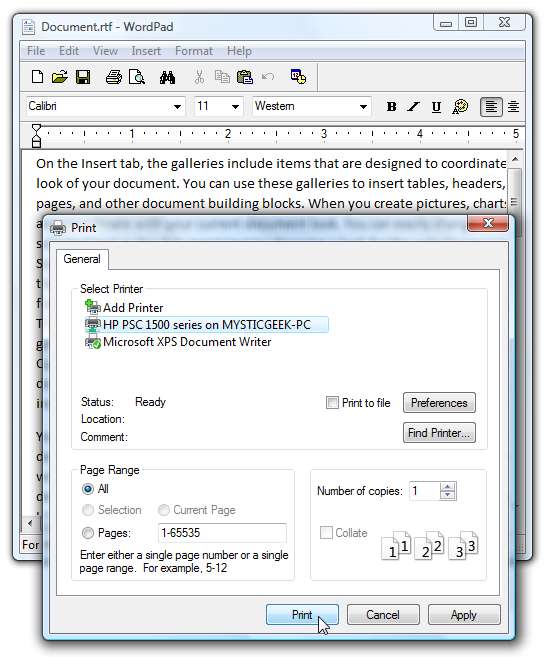
Υπό την προϋπόθεση ότι όλα εκτυπώνονται με επιτυχία, ίσως θέλετε να το ορίσετε ως προεπιλεγμένο εκτυπωτή
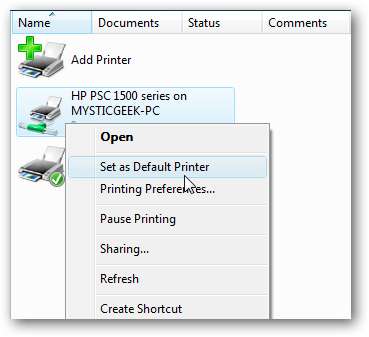
Αντιμετώπιση προβλημάτων
Εάν τα μηχανήματά σας δεν είναι σε θέση να δουν ο ένας τον άλλον ή ο εκτυπωτής δεν λειτουργεί ... εδώ είναι μερικά βήματα που ίσως θέλετε να χρησιμοποιήσετε για να προσδιορίσετε πού βρίσκεται το πρόβλημα.
Ελέγξτε ξανά για να βεβαιωθείτε ότι το Network Discovery και το File and Print Sharing είναι ενεργοποιημένα και στα δύο μηχανήματα όπως φαίνεται παραπάνω.
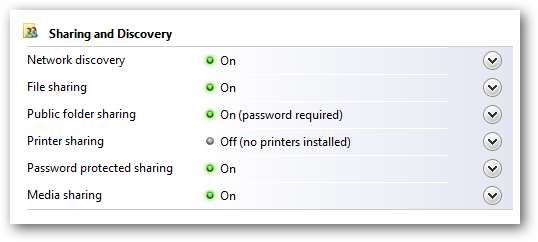
Σε αυτό το παράδειγμα και τα δύο μηχανήματα συνδέονται με έναν ασύρματο δρομολογητή Belkin στο σπίτι και εκχωρούνται δυναμικά διευθύνσεις IP. Εάν χρησιμοποιείτε στατικές διευθύνσεις, βεβαιωθείτε ότι μπορείτε να κάνετε ping στη διεύθυνση IP κάθε υπολογιστή. Εάν όχι, ελέγξτε ξανά την αντιστοιχισμένη διεύθυνση IP και την καλωδίωση κάθε υπολογιστή…
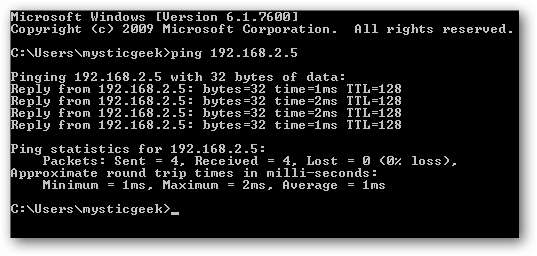
Εάν ο εκτυπωτής δεν λειτουργεί, ελέγξτε ξανά για να βεβαιωθείτε ότι έχετε εγκαταστήσει τα πιο πρόσφατα προγράμματα οδήγησης για κάθε λειτουργικό σύστημα.
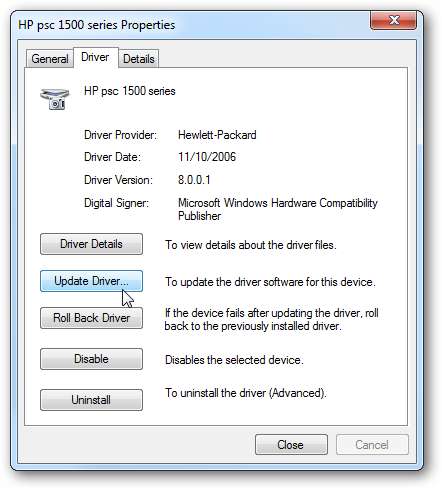
συμπέρασμα
Αυτό θα σας κάνει να ξεκινήσετε να μοιράζεστε φακέλους, αρχεία και εκτυπωτές μεταξύ του συστήματος Vista και Windows 7. Σε αυτήν τη δοκιμή, δεν χρειαζόμασταν να εγκαταστήσουμε διαφορετικά προγράμματα οδήγησης για τον εκτυπωτή, όπως ίσως χρειαστεί να κάνετε όταν κάνετε κοινή χρήση ενός εκτυπωτή μεταξύ XP και Windows 7. Τα αποτελέσματα με τους εκτυπωτές θα ποικίλλουν ανάλογα με τα μοντέλα και τη ρύθμιση του εκτυπωτή. Οι παλαιότεροι εκτυπωτές είναι πασίγνωστοι για προβλήματα με προγράμματα οδήγησης που δεν θα λειτουργούν με Vista και ή 7. Εφόσον η ανακάλυψη δικτύου είναι ενεργοποιημένη τόσο στον υπολογιστή Vista όσο και στα Windows 7, η κοινή χρήση εγγράφων είναι στην πραγματικότητα μια αρκετά απλή διαδικασία. Εάν θέλετε να κάνετε κοινή χρήση μεταξύ των Windows 7 και XP φροντίστε να δείτε το προηγούμενο άρθρο μας– Κοινή χρήση αρχείων και εκτυπωτών μεταξύ των Windows 7 και XP .







